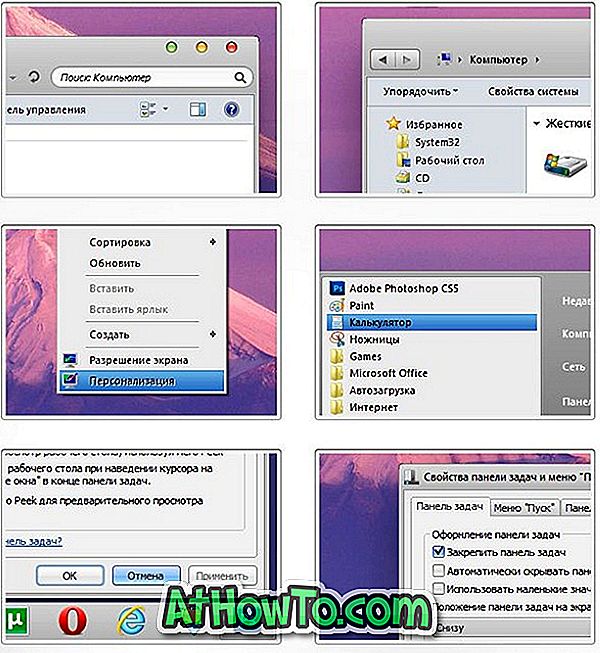Googlova iskanja, YouTube in Gmail so tri najbolj obiskane spletne strani na svetu. Milijarde osebnih in mobilnih uporabnikov vsak dan obišče te spletne strani in veliko ljudi preživi ure na teh spletnih mestih.
Če obiščete te spletne strani večkrat na dan v računalniku, verjetno želite Google, YouTube in Gmail namestiti v opravilno vrstico Windows 10, tako da lahko dostopate do teh spletnih strani s klikom miške.

Namestitev spletnega mesta v opravilno vrstico sistema Windows 10 je tako preprosta kot pripenjanje programa v opravilno vrstico. Lahko uporabite privzeti robni brskalnik ali priljubljeni brskalnik Chrome, da pripnete opravilno vrstico Google, YouTube in Gmail na Windows 10. \ t
Ko te spletne strani pripnete na opravilno vrstico programa Windows 10, morate samo klikniti na njihove ikone v opravilni vrstici, da jih odprete v spletnem brskalniku, ki ste ga uporabili za pripenjanje spletnega mesta v opravilno vrstico programa Windows 10. \ t Če na primer uporabite robni brskalnik za pripenjanje YouTuba v opravilno vrstico, se bo spletno mesto YouTube odprlo z brskalnikom Edge samo, če kliknete ikono YouTube v opravilni vrstici, ne glede na stanje privzetega spletnega brskalnika v računalniku.
Uporabite Edge za pripenjanje opravilne vrstice za Google, YouTube in Gmail v Windows 10. \ t
1. korak: v brskalniku Edge odprite spletna mesta YouTube, Google in Gmail. Če želite pripeti enega ali dva od teh, odprite spletno mesto, ki ga želite pripeti v opravilno vrstico.
2. korak: Preklopite na zavihek, kjer je odprta stran YouTube.
3. korak: Kliknite ikono Več (glejte sliko spodaj) in nato kliknite Pripni to stran v opravilno vrstico, tako da trenutno spletno stran (YouTube) povežete z opravilno vrstico.
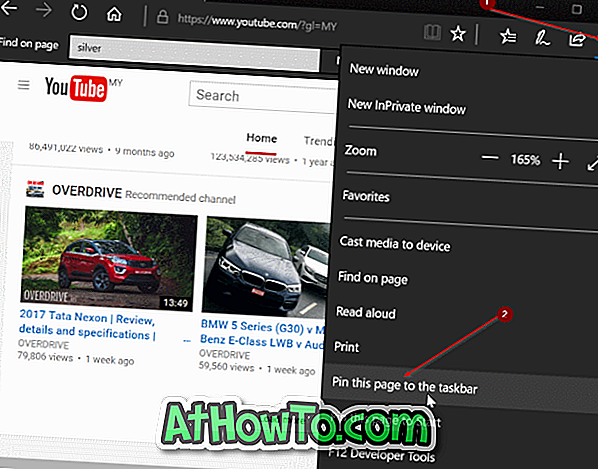
Ponovite ta dva koraka (2. in 3. korak) za druga spletna mesta (Gmail in Google), ki jih želite pripeti v opravilno vrstico.
S to metodo lahko prikličete svoj najljubši videoposnetek ali katero koli drugo stran v opravilno vrstico v sistemu Windows 10. \ t
Uporabite Chrome, da pripnete Google, YouTube in Gmail na opravilno vrstico Windows 10. \ t
1. korak: Odprite spletno mesto YouTube v brskalniku Chrome.
2. korak: Kliknite ikono s tremi pikami (glejte spodnjo sliko), kliknite Več orodij in nato možnost Dodaj na namizje .
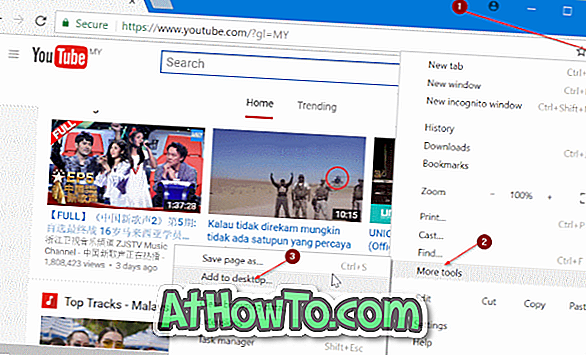
OPOMBA: Če namesto tega izberete možnost » Dodaj v opravilno vrstico «, jo preprosto kliknite, vnesite ime za spletno mesto in kliknite gumb »Dodaj«, da jo pripnete na opravilno vrstico.
3. korak: Vnesite ime spletnega mesta (YouTube ali karkoli želite poklicati) in kliknite gumb Dodaj, da ustvarite bližnjico za YouTube na namizju.
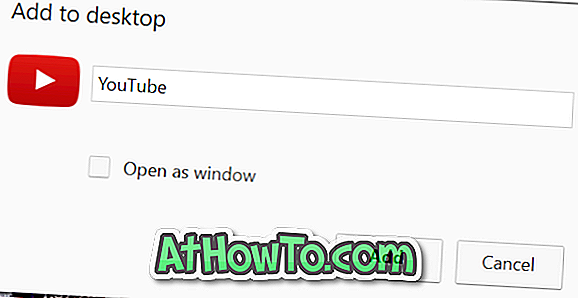
4. korak: Nazadnje povlecite in spustite bližnjico YouTube iz namizja v opravilno vrstico, da jo pripnete opravilni vrstici. Tako enostavno!

Ponovite postopek za Gmail in Googlove spletne strani, da jih pripnete na opravilno vrstico Windows 10. \ t